Náhlavná súprava alebo slúchadlá sú jedným z najlepších zariadení, pretože vám poskytujú slobodu od vonkajšieho hluku a poskytujú pohlcujúci zvukový zážitok. Aj keď pripojenie náhlavnej súpravy k počítaču so systémom Windows 10 nie je nič moc, väčšinou ide o plug and play, ale ak si chcete prečítať niektoré základné informácie, tu je príspevok. Zdieľame, ako môžete správne nastaviť náhlavnú súpravu na počítači so systémom Windows 10.
Ako nastaviť a používať slúchadlá na počítači so systémom Windows 10
Táto dôležitá príručka je určená pre tých, ktorí majú problém s pripojením náhlavnej súpravy k počítaču so systémom Windows 10 alebo sa chcú naučiť základné veci.
- Pripojenie náhlavnej súpravy (káblové a Bluetooth)
- Výber správneho výstupného zariadenia
- Nahrávanie zvuku pomocou náhlavnej súpravy
- Nastavte slúchadlá ako predvolený výstup a vstupné zariadenie pre aplikácie
- Riešenie problémov
Je možné, že pre vašu náhlavnú súpravu môže byť k dispozícii softvér OEM, ktorý zvyšuje váš zvukový zážitok. Ak áno, nezabudnite ho nainštalovať a nakonfigurovať.
1] Pripojte náhlavnú súpravu
Ak máte káblové slúchadlá, mali by ste vidieť dva konce. Zvuk má zvyčajne zelenú farbu a mikrofón je ružovej farby. Majú tiež ikony, ktoré ich odlišujú. Vložte vodiče do príslušných portov vášho počítača alebo notebooku.
Ak je to zariadenie Bluetooth, budete musieť Windows 10 spárovať so slúchadlami. Tu sú všeobecné kroky:
- Dlhým stlačením tlačidla Bluetooth alebo vypínača na náhlavnej súprave nastavíte režim párovania.
- Uistite sa, že je Bluetooth zapnutý. Ak existuje fyzický prepínač, zapnite ho.
- Vo vašom Windows 10 prejdite na Zariadenia> Bluetooth a ďalšie zariadenia> Kliknite na tlačidlo Pridať Bluetooth a iné zariadenie.
- Kliknite na Bluetooth.
- Potom vyhľadá náhlavnú súpravu, ktorá je už v režime párovania. Keď sa v zozname zobrazí, kliknite na párovanie.
- Potom by sa malo okamžite pripojiť.
Pustite si hudbu a mali by ste počuť streamovanie hudby.
2] Výber správneho výstupného zariadenia
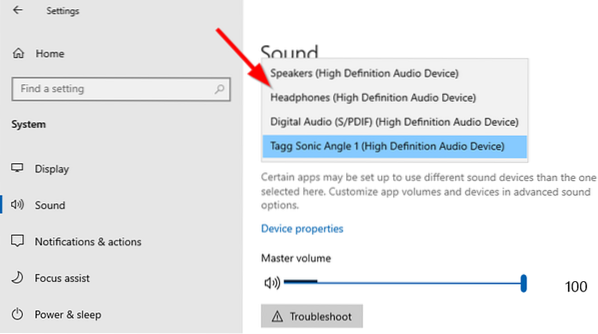
Zatiaľ čo Windows by mali automaticky prepínať výstupné zariadenie na slúchadlá, akonáhle ho pripojíte, ak nie, môžete zmeniť výstupné zariadenie nasledovne.
- Otvorte Nastavenia systému Windows 10> Systém> Zvuk.
- V časti Výstup vyberte z rozbaľovacej ponuky slúchadlá.
- Nastavte hlasitosť pomocou posúvača hlavnej hlasitosti.
- Ak to nefunguje, skúste prepnúť na každú z nich a ak počujete zvuk, potom sú to vaše slúchadlá.
3] Záznam zvuku pomocou náhlavnej súpravy

Malo by to fungovať po vybalení, ak sú vaše slúchadlá ako mikrofón. Budete potrebovať nahrávací softvér a na nahrávanie zvuku vyberte mikrofón slúchadiel ako predvolený mikrofón. Pretože sme chceli predvolené výstupné zariadenie, musíme zvoliť aj vstupné zariadenie.
- Otvorte Nastavenia systému Windows 10> Systém> Zvuk.
- V časti Vstup vyberte z rozbaľovacej ponuky mikrofón slúchadiel.
- Môžete hovoriť do mikrofónu a skontrolovať, či je hlasitosť dostatočne dobrá. Ak nie, nakonfigurujte ho kliknutím na Spravovať zvukové zariadenia.
Mikrofón pre každú aplikáciu budete musieť zvoliť manuálne. Ak máte viac mikrofónov (webová kamera, slúchadlá, vyhradený mikrofón), môžete prejsť na to, čo vám najlepšie vyhovuje.
4] Nastavte slúchadlá ako predvolený výstup a vstupné zariadenie pre aplikácie

Windows 10 umožňuje prepojiť slúchadlá s aplikáciami, ktoré sa majú používať ako vstupné a výstupné zariadenia. Ak slúchadlá používate na hranie hier alebo na počúvanie hudby s vyhradenými aplikáciami, môžete ich nastaviť. Uverejnite to, nikdy to nebudete musieť zakaždým meniť.
- Otvorte aplikáciu, ktorú potrebujete nakonfigurovať.
- Prejdite do ponuky Windows 10 Nastavenia> Systém> Zvuk> Predvoľby hlasitosti aplikácie a zariadenia.
- Nájdite svoju aplikáciu a potom ako výstupné a vstupné zariadenie vyberte slúchadlá. Môžete tiež nastaviť úroveň hlasitosti.
Ak používate viac slúchadiel, jedno na hranie hier, druhé na videohovory atď., Môžete nakonfigurovať všetky z nich.
5] Riešenie problémov
Ak máte problémy so slúchadlami alebo mikrofónom, použite tlačidlo Riešenie problémov dostupné v nastaveniach zvuku. Preverí rôzne nastavenia, ktoré môžu spôsobovať problém, a pomôže vám ho vyriešiť alebo navrhnúť podniknutie krokov na jeho odstránenie.
Týmto sa uzatvára náš sprievodca, ako môžete nastaviť náhlavnú súpravu na počítači so systémom Windows 10 (káblové a Bluetooth). Dúfam, že sa dalo ľahko sledovať.

 Phenquestions
Phenquestions


